そこから選択するビデオ通話アプリがたくさんあり、Googleからの最新の試みはDuoというアプリです.
2016年に発表されたGoogle Duoは、ほとんどのAndroidスマートフォンに搭載されている標準のビデオ通話アプリですが、iPhoneまたはiPadにダウンロードすることもできます.
これはGoogleハングアウトの代替アプリであり、Duoはよりカジュアルなビデオ通話用に構築されていますが、ハングアウトはよりビジネス中心のソフトウェアとして位置付けられています.
以下のガイドでは、Google Duoの設定方法、ビデオ通話の開始方法、アプリ自体を使用しているときにできることについて説明します.
Google Duoをインストールして登録する方法
最新のAndroidスマートフォンを使用している場合は、スマートフォンにGoogle Duoがすでにインストールされている可能性があります。 Duoと呼ばれることもありますので、スマートフォンのアプリコレクションで検索してください.
持っていないというまれなシナリオ(ある段階で削除した可能性があります)では、こちらのGoogle Playストアから入手できます。 iPhoneまたはiPadを使用している場合は、AppleのApp Storeからダウンロードすることもできます。.
ダウンロードしたら、それを開いてGoogleアカウントにログインします。 Androidデバイスを使用している場合は、すべてがすでに設定されている可能性がありますが、iOSユーザーでGmailアカウントをお持ちでない場合は、作成する必要がある場合があります.
完了したら、電話番号を入力して続行する必要があります。アプリは、次のステージに進むために入力する必要がある番号を含む確認テキストを送信します.
これで完了です。今度は連絡先を追加します.
連絡先を見つける方法
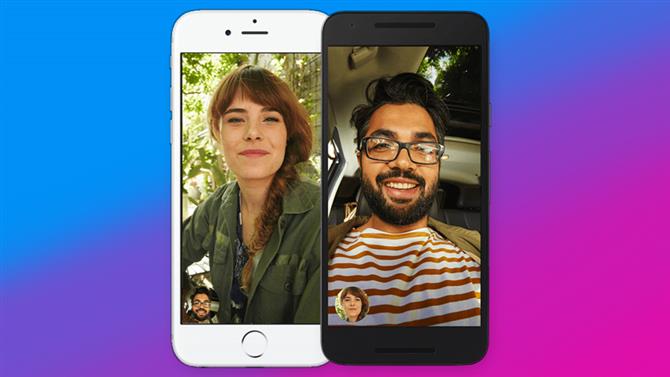
(画像クレジット:Google)
AndroidとiOSの両方で、Google Duoで連絡先をすぐに表示できるはずです。既にGoogle Duoを使用している連絡先のリストをプルしますが、連絡先リスト内のアプリを持たない連絡先もアプリに招待する機能とともに表示されます.
連絡先を押すと、あなたができることのオプションが出迎えられます.
ビデオ通話を開始する方法
通信したい連絡先を押すと、ビデオ通話または音声通話のオプションが表示されます。通話に招待することなく個別に送信できるメッセージを録音することもできます.
電話をかけることを選択した場合は、電話をかけます。電話をかける相手は、電話をかけるために応答する必要があります。通話を終了するには、電話が下を向いているように見える赤いボタンを押します.
グループ通話を開始する方法
これを行うには、Google Duo内にグループを作成します。最大7人までグループに参加できます。Duoアプリのホーム画面から上にスワイプして[グループを作成]をタップすると、グループに参加できます.
これを通じてグループに参加したい人を追加し、そこから全員に通話への招待を送信できます。参加すると、ビデオハングアウトに参加し、通常のビデオ通話のように相手を見ることができます.
そのグループを作成すると、「グループ」と呼ばれるアプリのセクションに表示されるため、すべてを追加する必要なく、直接直接ダイヤルできます。.
縦線の3つの点を押して[名前の変更]を選択して、グループの名前を変更することもできます.
どのようなエフェクトとフィルターがありますか?
他のほとんどのメッセージングアプリと同様に、Google Duoにはさまざまなフィルターと効果があり、自分に適用できます。これらは、自分を魚に変えることから、頭に枝角を付けることまでさまざまです.
次に、これらのエフェクトをオンにしてビデオメッセージを記録したり、ライブビデオチャットで撮影しているものの上に置いたりできます。.
PCでGoogle Duoを使用できますか?
できます。このために直接作成されたWebアプリがあります。このリンクにアクセスすると、プロセスを開始できます.
これまでにGoogle Duoを使用したことがない場合は、Gmailアカウントを接続して電話番号を確認し、次に進むことができます.
上記のプロセスの多くはPC上のGoogle Duoに適用されますが、その他の質問がある場合は、公式のGoogleサポートWebサイトにPC向けGoogle Duoの使いやすいガイドがあります。.
- Skypeの使い方
